そろそろパソコンを新しくしたいなぁ。そんなことを強く思い始めたのは去年の年末くらいからだろうか。
いや、まだまだこのままで使えるよ。自分自身に言い聞かせるようにそう呟いてみては苦笑い。こういうことはなかなか思い切りがつかない。何か大きなきっかけが必要な物なのかもしれない。
そんなことを思い始めたのは、その少し前友人から、買ったばかりだというSurface bookを見せてもらってからだった。
マイクロソフト
売り上げランキング: 23,291
薄くスタイリッシュなデザイン。独自のSurface Penを使って自在に文字や絵を描くことができ、ディスプレィ部分だけを切り離して、それだけでタブレットとしても使えるという機能性。CPUがCore i7で、512GBのSSDに、メモリーが16GB、・・・もの凄いスペック。この小さな筐体の中にこれだけの物が詰め込まれていると言う事に唖然としてしまいそうだった。
まあ、タブレットとして使えると言うことやSurface Pen等はすごいとは思いつつ私にとっては特別必要な機能とは思えない。それよりも驚いたのはSurface bookの速さだ。まずWindowsの起動が速い。スイッチを入れてしばらく。あれっ、もう使えるの?という感じ。私のパソコンならまだ当分はスタートアップの読み込みに手間取っているだろう。それにソフトの起動もとんでもなく速い。一番ショックを受けたのが友人がAdobeのPhotoshopのアイコンをクリックした時だった。アイコンをクリックするとPhotoshopのロゴが描かれた画像が立ち上がり色々なファイルが読み込まれてソフトが起動する。その一連の動きが素晴らしく速いのだ。私のパソコンならまだファイルの読み込みが始まるかどうかくらいのタイミングでもうソフトが起動している。えっ・・・。思わず絶句してしまった。それは最新の高性能のパーツを使えば速くなるだろうとは想像していた。しかしそれにしてもこんなに違う物か・・・。
私が自分のパソコンを持って仕事に使ったりインターネットなどを楽しむようになったのは1999年からだった。最初のマシンは弟から貰った古いNECのノートパソコン。そのノートパソコンのスペック、能力に限界を感じたとき興味を持ったのがパソコンの自作だった。
雑誌やウェブサイトで色々と情報を集め悩みながら(楽しみながら)パーツを選ぶ。その時選んだのがAMDのDuron(900MHz)と言うCPUだった。以来自作したパソコンは6台か7台。使用したCPUは、Duron 900、Athlon 1200、Athlon XP 2000+、Athlon XP 2500+、Athlon Ⅱ X2 5050e、Phenom Ⅱ X4 940、A8-3870KとすべてAMD製品。何故か私にとって「パソコンを新しくする」と言うのはAMDのCPUで自作する、と言う事になってしまっている。(別に絶対そうしなければいけないと言うわけでもなく、何かの理由があって固い決心をしたというわけでもない。ただなんとなくそうなってしまっているし多分これからもそうだろうと思うのだ。あくまでただなんとなく、なのだが。)
しかしもう5,6年新しいパソコンを作ってはいないな。
友人のSurface bookと同じような性能を自作パソコンで実現するには何が必要なのだろう。(もちろんSurface bookの独自の機能は実現できるわけもないしその必要も感じない。あくまであのとき思わず絶句してしまったOSやアプリの起動や動作の速さと軽さの部分だ。)
一番重要なのはCPUの性能だろうか、マザーボードの性能? それともストレージにSSDを使っているのが大きな要素なのか。いや16GBも搭載されたメモリーの余裕が大きいのかもしれない。・・・。今使っているパソコンの一部のパーツを変える事で少しは近づけることができないだろうか。
ある時、札幌駅の近くにあるPCパーツショップで最近のパーツはどんな物かなどとぼんやりと眺めていたとき声をかけてきた店員にその事を聞いてみた。
「Surfaceですか。そうですね、どれが、と言うと・・・、・・・全部でしょうね。」
「CPUも内部のメモリーの構成などずいぶん進んでいますし、SSDの性能も上がっています。メモリーの搭載量も重要です。それにSurfaceはなんと言ってもMicrosoftの製品ですから、設計段階からWindowsに最適化されていると考えて良いと思います。」
Windowsに最適化、か。なるほど。(それにしては友人からSurface bookの使いずらい点を何点か聞いてはいるが・・・。まあ、いいか。)
とりあえず今使っているパソコンの一部のパーツを変える程度では劇的な変化は期待できないらしい。だかすべてを新しくするにしてもその時点ではAMDのCPUにはあまり魅力的な物は無いようだった。インテルのCore i7ならかなりの部分実現できるかもしれない。Core i5だってかなり高性能なパソコンができるだろう。しかし今更インテルか・・・。別に理由があるわけではない。ただ、今更なぁ・・・。気分の問題だけではあるのだが。
2017年3月3日、AMDから新しいCPUが発売された。Ryzenだ。発売日、東京・秋葉原のPCパーツショップで深夜販売イベントが実施され、店頭に行列ができた。PCパーツでは何年ぶりかの大きな話題だった。前評判だけに終わってしまう?いや、Ryzenばどうやら本物らしい。その後あちこちのウェブサイトに公開されたのレビューなどもなかなか高い評価が続いている。しかし3月に発売されたRyzen 7は一番価格が安い物で4万円前後。私のパソコン用には少し贅沢か・・・。(まあCore i7を使うと考えれば妥当な価格なのだが。AMDの最大の持ち味はなんたってコストパフォーマンスのはずだ。・・・(笑))
2017年4月、Ryzen 5販売開始。Ryzen 7の1800X、1700X、1700が8コア16スレッドに対しRyzen 5は1600X、1600の2つが6コア12スレッド、1500X、1400の2つが4コア8スレッドになっている。価格が2万円前後から3万円前後くらい。4コア8スレッドで2万円程度の1500Xや1400ならCore i5と同じくらいの性能がかなり安く手に入る。3万円前後の1600X、1600ならCore i5と同程度の価格でCore i7クラスの性能が得られそうだ。
私に必要なスペックと考えれば4コア8スレッドでも贅沢品だろう。もう少し待ってRyzen 3が出てからにするか。しかしRyzenの一番の長所はマルチコアでの性能らしい。Ryzen 7の8コア16スレッドは無理でもRyzen 5の6コア12スレッドが欲しいな。Ryzen 3は4コア4スレッドとのこと。それは少し面白くない。
「そろそろパソコンを新しくしたいなぁ」が、いつの間にか「Ryzen 5で新しいパソコンを作ろうか」に変わっていた。

















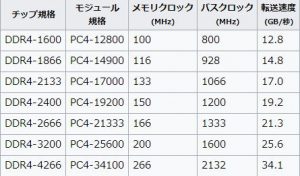





![マイクロソフト Surface Book パフォーマンス ベース搭載モデル [サーフェス ブック ノートパソコン] Office Premium 搭載 13.5 インチ Core i7/16GB/512GB 新GPU搭載 96D-00006](https://images-fe.ssl-images-amazon.com/images/I/514N70DskNL._SL160_.jpg)